win7如何更改系统序列号 win7如何通过命令更改系统序列号
更新时间:2023-09-03 15:32:42作者:xiaoliu
win7如何更改系统序列号,在使用Windows 7操作系统时,有时候我们可能需要更改系统序列号,无论是出于安全需要,还是为了激活系统,更改系统序列号都是一种常见的操作。如何在Win7中通过命令更改系统序列号呢?本文将为您详细介绍Win7如何更改系统序列号的方法,让您轻松完成这一操作。无需担心下面的教程将带您一步步完成这个过程,让您在使用Win7时更加方便和安心。
解决方法:
1、打开“开始”菜单,点击“所有程序”再选择“附件”,在“附件”中找到“命令提示符”并右击,选择“以管理员身份运行”,此时就以管理员权限打开了一个命令提示符窗口。;
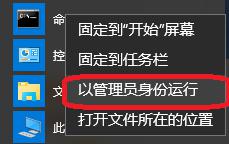
2、在命令提示符窗口中输入命令:slmgr.vbs-upk,回车执行。以上命令的功能是清除系统中的序列号以及OEM证书,要让此操作生效需重新启动系统。
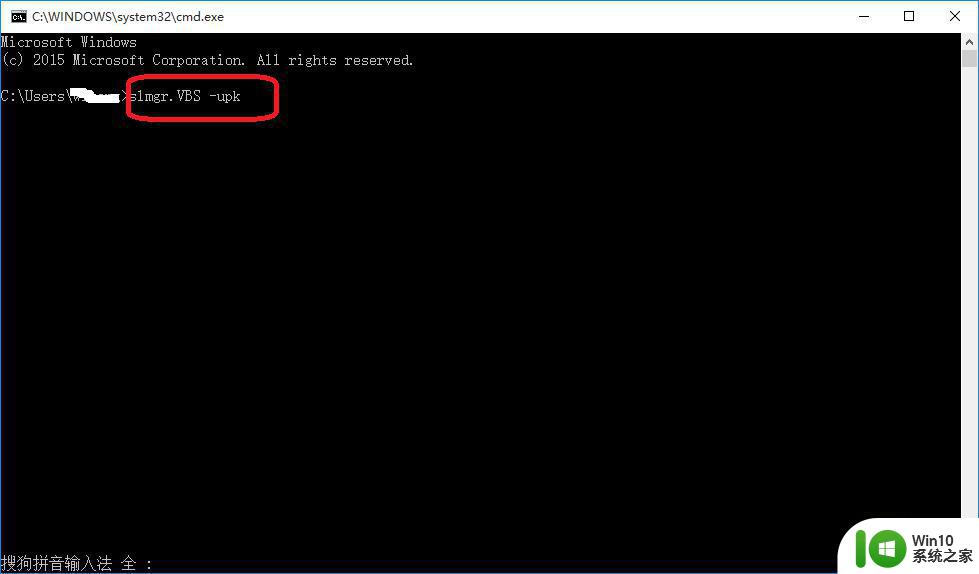
3、重启后,再以管理员权限打开命令提示符窗口。然后输入命令来导入新序列号:slmgr–ipk新序列号 即可更改序列号。
以上是如何更改win7系统序列号的全部内容,如果您还有疑问,请参考小编的步骤进行操作,希望这些能对您有所帮助,谢谢。
win7如何更改系统序列号 win7如何通过命令更改系统序列号相关教程
- win7如何更改序列号 如何在Windows 7中更改序列号
- win7系统查电脑序列号的步骤 win7如何查看电脑序列号
- 怎么查看w7系统序列号 如何导出w7系统序列号
- 如何查看win7电脑序列号 win7计算机序列号怎么看
- win7系统怎么修改命令提示窗口的名称 win7系统如何更改命令提示符窗口的标题
- win7计算机序列号怎么查 win7计算机序列号查询工具下载
- win7电脑的序列号从哪儿看 win7电脑序列号查询方法
- win7查看序列号的方法 win7电脑序列号怎么查
- win7系统修改COM端口号的方法 win7系统如何修改串口端口号
- win7如何查看电脑序列号 如何在win7下找到电脑的SN编号
- win7下如何修改多系统启动顺序 怎么更改win7双系统启动顺序
- win7系统如何更改开机启动项启动顺序 win7系统如何调整开机启动项顺序
- window7电脑开机stop:c000021a{fata systemerror}蓝屏修复方法 Windows7电脑开机蓝屏stop c000021a错误修复方法
- win7访问共享文件夹记不住凭据如何解决 Windows 7 记住网络共享文件夹凭据设置方法
- win7重启提示Press Ctrl+Alt+Del to restart怎么办 Win7重启提示按下Ctrl Alt Del无法进入系统怎么办
- 笔记本win7无线适配器或访问点有问题解决方法 笔记本win7无线适配器无法连接网络解决方法
win7系统教程推荐
- 1 win7访问共享文件夹记不住凭据如何解决 Windows 7 记住网络共享文件夹凭据设置方法
- 2 笔记本win7无线适配器或访问点有问题解决方法 笔记本win7无线适配器无法连接网络解决方法
- 3 win7系统怎么取消开机密码?win7开机密码怎么取消 win7系统如何取消开机密码
- 4 win7 32位系统快速清理开始菜单中的程序使用记录的方法 如何清理win7 32位系统开始菜单中的程序使用记录
- 5 win7自动修复无法修复你的电脑的具体处理方法 win7自动修复无法修复的原因和解决方法
- 6 电脑显示屏不亮但是主机已开机win7如何修复 电脑显示屏黑屏但主机已开机怎么办win7
- 7 win7系统新建卷提示无法在此分配空间中创建新建卷如何修复 win7系统新建卷无法分配空间如何解决
- 8 一个意外的错误使你无法复制该文件win7的解决方案 win7文件复制失败怎么办
- 9 win7系统连接蓝牙耳机没声音怎么修复 win7系统连接蓝牙耳机无声音问题解决方法
- 10 win7系统键盘wasd和方向键调换了怎么办 win7系统键盘wasd和方向键调换后无法恢复
win7系统推荐
- 1 风林火山ghost win7 64位标准精简版v2023.12
- 2 电脑公司ghost win7 64位纯净免激活版v2023.12
- 3 电脑公司ghost win7 sp1 32位中文旗舰版下载v2023.12
- 4 电脑公司ghost windows7 sp1 64位官方专业版下载v2023.12
- 5 电脑公司win7免激活旗舰版64位v2023.12
- 6 系统之家ghost win7 32位稳定精简版v2023.12
- 7 技术员联盟ghost win7 sp1 64位纯净专业版v2023.12
- 8 绿茶ghost win7 64位快速完整版v2023.12
- 9 番茄花园ghost win7 sp1 32位旗舰装机版v2023.12
- 10 萝卜家园ghost win7 64位精简最终版v2023.12